Aqui está como desinstalar o uTorrent no Mac. O uTorrent (Torrent) também para Mac seria um aplicativo BitTorrent simples, gratuito e talvez até eficiente, que permite ao usuário baixar facilmente o conteúdo do torrent. Mas, no entanto, o sistema de recuperação de informação certo, bem como os downloads RSS, simplesmente não estão acessíveis. Parece não haver oportunidade para aumentar ou excluir recursos do torrent enquanto ele ainda está em execução, então você deve ser cauteloso com os pacotes secretos de instalação, bem como com as modificações do framework que eles executam durante a instalação.
Mas, a menos que você queira desinstalar o uTorrent do Mac, eles podem descobrir que há alguns itens muito associados ainda mais em seu dispositivo que são difíceis de remover. Você pode até notar que ele continua voltando para a Barra de Lançamento quando você também já havia movido este para o Lixo.
Além disso, vários clientes relatam isso porque quando os usuários obtêm um torrent atual, o uTorrent pode iniciar imediatamente, bem como iniciar o download, apesar do fato de que este software não existe em todo o diretório de aplicativos.
Conteúdo: Parte 1. Como desinstalar o µtorrent no Mac manualmente? Parte 2. Como remover todos os componentes relacionados ao µtorrent manualmente?Parte 3. Remova totalmente o µtorrent no Mac com cliques simples
Parte 1. Como desinstalar o µtorrent no Mac manualmente?
Todo o método principal seria remover o Torrent manualmente. Isso garante que quase todo o conteúdo foi excluído do sistema existente. Para desinstalar um aplicativo desnecessário do Mac, muitas pessoas pensariam primeiro em arrastá-lo para o Lixo. No entanto, é muito importante aproveitar o tempo, pois você realmente não exclui quase tudo relacionado ao aplicativo.

Como desinstalar o uTorrent no Mac através do lixo
- Antes de começar, certifique-se de que você está conectado ao seu Mac com nada além de um perfil de administrador, caso contrário, você pode ser solicitado a inserir essa senha sempre que tentar remover tudo.
- E a partir daí, dentro desse Finder, entre no diretório de Aplicativos (quando ele não for exibido na barra de ferramentas, vá para o Menu de Opções, permita o acesso ao “Go”Controle, bem como escolha Aplicações no menu) e, em seguida, procure novamente o aplicativo uTorrent colocando o título na caixa de pesquisa.
- Depois disso, mova-o para a Lixeira (principalmente no dock) para iniciar novamente o procedimento de desinstalação. Então, você pode transferir o aplicativo uTorrent para o Lixo simplesmente clicando
Command + Dele, de outra forma, selecionar Arquivo e transferir para a Lixeira depois de clicar principalmente no aplicativo uTorrent. - Depois disso, para programas instalados por meio da Loja de Aplicativos, basta ir ao Launchpad, procurar novamente pelo aplicativo, depois disso, selecione e pressione todo o seu símbolo usando um simples toque (bem como pressione o comando Opção), então o indicador balançaria bem como revelar o “
X”Através de seu canto superior esquerdo. Em todo o pop-up de verificação, pressione o botão "X"e toque em Excluir.
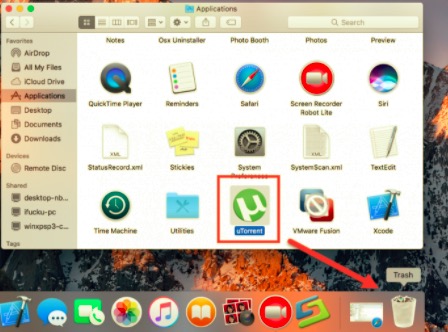
Forçar o encerramento do µTorrent através do Monitor de atividade
Antes de realmente saber como desinstalar o uTorrent no Mac, os usuários devem fechar tudo, bem como encerrar muitas de suas operações. Sempre que o uTorrent permanece parado, você pode fechá-lo à força apenas pressionando Command + Option + Escape, selecionando uTorrent em todas as exibições pop-up, bem como clicando em Forçar Encerrar (O uso de atalho para forçar encerramento é bem-sucedido para esse programa visível e nunca para atividades ocultas).
- Para começar, no Launchpad, visite Activity Monitor no diretório de utilitários.
- E depois disso, em algum lugar na parte superior desse dispositivo, selecione Todos os processos na opção suspensa.
- E a partir daí, em todo o menu, escolha as atividades do uTorrent, pressione o botão Encerrar processo em outro lugar no lado esquerdo da janela, bem como escolha Encerrar na caixa de mensagem pop-up (e se isso não funcionar, considere Forçar Desistir).
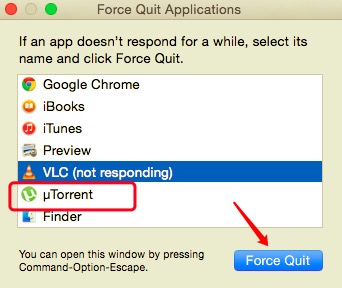
Como desinstalar o µtorrent no Mac via Finder
- Você deve acessar o Finder e, em seguida, acessar o diretório de aplicativos.
- Em seguida, você deve começar a arrastar e soltar do aplicativo µTorrent para a Lixeira do Mac.
- Depois disso, usando a tecla de atalho, vá para o
~/Librarycaminho. - E a partir daí, clique na opção “Go” para você entrar no
~/Librarycaminho. - Depois disso, você deve agora remover e excluir todos os arquivos desnecessários e de suporte, bem como as pastas.
- Depois disso, você deve esvaziar o lixo do Mac e, em seguida, reiniciar o sistema operacional do Mac.

Como desinstalar o µtorrent no Mac através da Apple Store
Desinstalar primeiro um aplicativo da Mac App Store seria semelhante a remover um aplicativo usando o iPhone.
- No seu Mac, execute o Launchpad. Isso pode ter sido feito pressionando o símbolo Launchpad em seu Dock, pressionando F4 em toda a linha de comando, bem como apertando quatro dedos no teclado do seu Mac.
- Em seguida, localize o aplicativo µTorrent que deseja desinstalar e também baixe na App Store.
- E depois disso, mantenha pressionado o botão do mouse sobre o botão µTorrent até que algo se torne um estado jiggly.
- Depois disso, em todo o canto superior esquerdo do logotipo do µTorrent, pressione o botão '
X'. - Finalmente, uma vez solicitado, escolha Excluir.
Parte 2. Como remover todos os componentes relacionados ao µtorrent manualmente?
Como desinstalar o uTorrent no Mac? Apesar do fato de que o uTorrent já foi removido para o Lixo, alguns arquivos remanescentes, registros, memória cache, bem como outras coisas aleatórias podem de fato permanecer aqui no disco rígido do computador. Você pode reconhecer manualmente, bem como limpar todos os arquivos conectados ao uTorrent para desinstalação completa. O holofote pode ser usado para procurar os nomes apropriados.
Alguns desses dados de preferências do uTorrent podem ser obtidos através do diretório Preferences dentro do diretório da biblioteca do seu usuário ou melhor, na biblioteca da estrutura armazenada em algum lugar na base de algo como o disco do sistema, embora os arquivos de suporte às vezes estejam localizados em toda a Biblioteca, talvez no Application Support diretório.
- Inicie o Finder, navegue até a Barra de Opções, escolha o comando “Ir” e, a partir daí, escolha a entrada correspondente: Forneça a localização de tal diretório de Suporte de Aplicativo na Pasta e depois em
~/Library - Principalmente em diretórios, procure quaisquer dados e arquivos que incluam a identidade do sistema ou do desenvolvedor. Para remover essas coisas, clique com o botão direito do mouse e selecione Mover para o lixo.
Além disso, pode haver algumas modificações no kernel, bem como nos sistemas de arquivos, que não são imediatamente aparentes. Nesse tipo de cenário, você pode realizar uma pesquisa no google em busca de plug-ins uTorrent. Você pode usar o Terminal (do Applications/Utility menu) para visualizar os recursos da referida pasta em questão, bem como remover o componente problemático.
- Agora você deve esvaziar na lixeira do Mac para concluir totalmente o procedimento. Uma vez que você decidiu apagar completamente o uTorrent, a última ação que você faria seria limpar o Lixo. Para descarregar totalmente a lixeira, clique com o botão direito do mouse apenas no ícone da Lixeira no dock e selecione Esvaziar Lixo, ou talvez selecione Esvaziar Lixo na opção Finder.
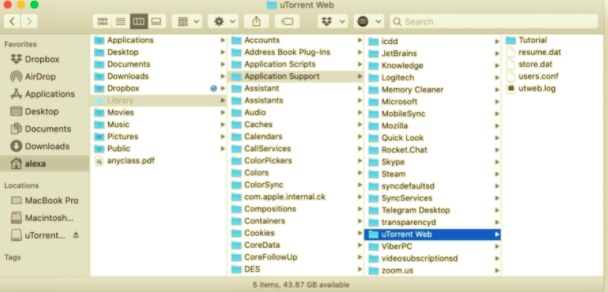
(Lembre-se: você não pode anular tal ação, então certifique-se de que não destruiu algo acidentalmente antes de executá-la.) Antes de realmente descarregar o Lixo, você pode clicar com o botão direito do mouse sobre isso dentro da pick Lixo e escolher Virado de volta principalmente em listas). Se você não conseguir limpar o Lixo, reinicie o Mac.
No entanto, você gostaria de evitar o perigo crescente de apagar manualmente qualquer sistema de arquivos e, além disso, opor-se à exclusão do Torrent de forma rápida e eficiente. Uma ferramenta útil de desinstalação competente também pode ter sido considerada bastante favorável para usar isso, uma vez que também pode gostar mais do geral, bem como até mesmo a maioria esmagadora de tais diretórios, que ainda deve incluir dados digitais junto com registros de login aparentemente, mas também fornecer uma remoção ampla e totalmente automatizada. Agora, você sabe como desinstalar o uTorrent no Mac.
Parte 3. Remova totalmente o µtorrent no Mac com cliques simples
Você saberá como desinstalar o uTorrent no Mac facilmente. Como nada mais do que uma consequência, todas as etapas metodológicas arriscadas e demoradas podem ser evitadas, permitindo que os usuários removam o uTorrent de seus computadores Mac com bastante rapidez. Uma outra opção para remover o uTorrent do seu computador deve ser utilizar um programa desinstalador. Com a ajuda de uma ferramenta diferente de um desinstalador experiente, você pode concluir rapidamente o método de remoção de praticamente todos os aplicativos de computador, incluindo serviços, sem deixar nenhum vestígio ao redor.
Assim como você ainda pode tê-los e provavelmente ler, este realmente se tornará um método realmente simples para remover o uTorrent e, freqüentemente, uma variedade de muitos outros programas, mas a eliminação manual desses geralmente resulta, às vezes, em remoções sem sucesso. Mas, no entanto, o recurso mais importante já havia demonstrado que isso poderia ser muito simples e rápido, mesmo para um usuário iniciante, e desinstalar o aplicativo que os clientes realmente gostam.
Mas, a menos que você tenha alguma das dificuldades de desinstalação mencionadas acima, recomendamos fortemente que você use PowerMyMacdesinstalador de aplicativos, um programa qualificado destinado a remover aplicativos obsoletos, com defeito, obstinados e perigosos do seu Mac. A desinstalação do uTorrent (Torrent) seria tão simples quanto alguns cliques do mouse. Em primeiro lugar, vamos examinar como tudo funciona.
PowerMyMac tornou-se essencialmente um desinstalador de programa freeware que é usado para eliminar programas de tal Mac. O resto geral dos desinstaladores de sistema anteriores evoluiu para ferramentas relativamente úteis, permitindo aos usuários excluir completamente qualquer software, bem como seus arquivos associados com alguns cliques do mouse.
Os usuários provavelmente também economizariam um período ao analisar de fato um certo tipo de informação relacionada ao aplicativo. Talvez você devesse ter percebido como todo o programa teria sido eficaz na remoção de muitos arquivos questionáveis e desnecessários do seu Mac. Siga facilmente os métodos simples para ver como desinstalar o uTorrent no Mac:
- Primeiro, instale o PowerMyMac de sua página online e execute-o. Mais uma vez, para continuar, escolha um desinstalador de software e, em seguida, inicie os processos de verificação para identificar todos os aplicativos que já foram iniciados em seu Mac.
- Novamente, quando o método de escaneamento for concluído, várias alternativas serão exibidas dentro do sistema digital apenas entre essas já na região mais à esquerda, de algo que você pode escolher como Não usados, Todos os aplicativos, Selecionados, mas também sobras.
- Escolha o programa que precisa ser removido desta lista. Depois disso, escolha o ícone desdobrado para estudar os arquivos vinculados, mas também, por fim, clique no ícone de pesquisa para saber mais. Depois, toque no botão “LIMPO”Ícone, e todos os programas, incluindo todos os seus dados associados, seriam completamente excluídos.
- Em seguida, você fornecerá uma notificação pop-up que diz "Limpo Concluído", pelo que sugere que o notificou sobre a quantidade de dados apagados e também quanto espaço total deve agora permanecer acessível com o suporte de armazenamento do quadro de controlo do Mac.

Por outro lado, se você estiver hesitante em utilizar a abordagem de remoção difícil, mesmo que tenha conseguido desinstalar os aplicativos usando as técnicas mencionadas a seguir, você pode escolher uma opção automatizada, que geralmente o ajudará a obter uma desinstalação perfeita.
Como nada mais do que um resultado, em vez da abordagem demorada e difícil que compreende vários estágios, deve ter sido determinado que era preferível utilizar um procedimento automatizado para excluir esse software indesejado. Apesar do método anterior, particularmente em contraste com o demorado, tornou-se provavelmente substancialmente mais vantajoso selecionar uma técnica automatizada que fosse rápida de configurar e adequada para usuários de todos os tipos de recursos.
Então, como foi abordado sobre como desinstalar o uTorrent no Mac, descobrimos como você poderia desinstalá-lo manualmente, o que às vezes é demorado, ou talvez o procedimento automático, que era fácil e demorado, além de economizar energia. Além disso, também apresentamos a ajuda de PowerMyMac o que pode ser útil para você porque em apenas alguns cliques e etapas você pode desinstalar facilmente o aplicativo ou software, bem como remover seus restos instantaneamente. Também fornecemos um procedimento manual sobre como remover todos os componentes vinculados ao uTorrent. Esperamos que isso o ajude. Tenha uma boa semana pela frente.



